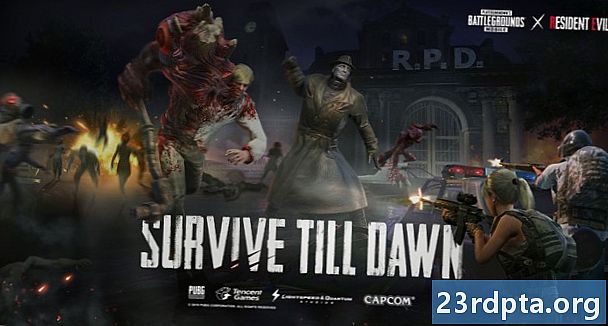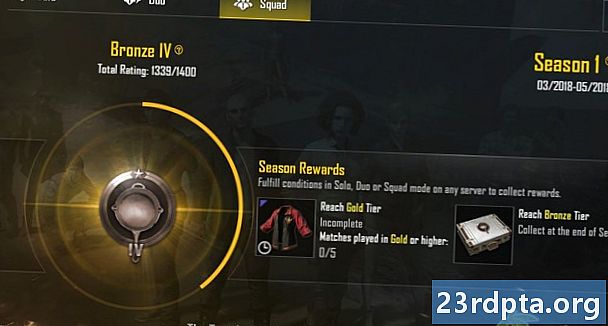Содержание
- Шаг 1: Загрузите Android Studio
- Шаг 2: Настройка Android Studio
- Шаг 3: Начало нового проекта
- Шаг 4: Создание фактической вещи
- Расположение
- Шаг 5: Как стать лучше при разработке приложений

Итак, у вас есть идея приложения-убийцы, и вы готовы воплотить ее в реальность и вывести на рынок. Без сомнения, вам не терпится начать получать первые загрузки, обзоры и прибыль ... Но есть только одна проблема: вы не знаете, с чего начать!
Самому научиться писать код достаточно сложно, но с развитием Android это может быть сложнее. Вам нужно не только понимать Java, вам также нужно установить все программное обеспечение для Android и изучить все уникальные особенности разработки приложений для Android.
Читать дальше: Лучшие бесплатные и платные курсы по разработке приложений для Android
Как правило, для создания приложения для Android требуется SDK (Software Development Kit), IDE (интегрированная среда разработки), например Android Studio или Затмение, Java Software Development Kit (JDK) и виртуальное устройство для тестирования. Все это требует настройки, и это еще до того, как вы начали изучать такие вещи, как Сервисы Google Play, размеры экрана, уровни API…
Это просто такой плотный объем информации, и этого достаточно, чтобы отогнать огромное количество людей еще до того, как они начнут. Моя цель в этой статье состоит в том, чтобы предоставить доступное руководство, чтобы попытаться сделать всю перспективу создания приложения чуть менее устрашающей… Я объясню кусочки, которые вам нужно знать, и зачеркну остальное, и к концу вы должны У вас есть базовое приложение, с которым вы можете начать работать и экспериментировать.
Иди сначала приготовь себе чашку чая, это может занять некоторое время ...
Шаг 1: Загрузите Android Studio
Для программирования на большинстве языков вам понадобится программное обеспечение, которое называется IDE или «Интегрированная среда разработки». Самая распространенная среда разработки для Android - это Android Studio, который приходит непосредственно от самого Google. Вы можете получить его здесь.
IDE - это то, что дает вам основной интерфейс, где вы будете вводить свой код (вы не можете просто начать печатать в блокноте). Он также выделяет вещи, которые вы ошибаетесь, предлагает предложения и позволяет вам удобно запускать и тестировать свои творения. Он создает нужные вам файлы, предоставляет базовые макеты и, как правило, экономит ваше время и силы.

Что хорошего в Android Studio, так это то, что он разработан специально для разработки под Android (в отличие от второго по популярности варианта, Eclipse). Это означает, что при загрузке программного обеспечения вы также получите множество других необходимых вам элементов, включая Android SDK (выбор инструментов, включая саму платформу Android) и Виртуальное устройство Android, который является эмулятором, на котором вы можете проверить свои приложения. Когда вы проходите установку, не забудьте поставить флажки, чтобы подтвердить, что вы хотите эти дополнительные компоненты. Вы можете добавить их вручную позже, но это только усложнит ситуацию.
Как уже упоминалось, есть несколько альтернатив Android Studio. Eclipse - это более старая среда разработки, которая может использоваться для разработки других вещей (например, приложений для iOS), и в целом она немного более гибкая. Также гораздо труднее начать с чего-либо, и не так, как для начинающих. Другой мой личный фаворит - Basic4Android. Basic4Android - это интегрированная среда разработки, которая позволяет кодировать приложения для Android на языке программирования BASIC. Это облегчает работу и в ряде других направлений и ориентировано на «быстрое развитие».
Есть и другие варианты, такие как Unity3D и многочисленные сборщики приложений, каждый из которых имеет свои сильные и слабые стороны в зависимости от того, что вы планируете строить. Тем не менее, для простоты мы сосредоточены на Android Studio, потому что она стала «основным» способом создания базовых приложений и в значительной степени отраслевым стандартом. Если вы думаете, что когда-нибудь сможете продать свой бизнес, если вы хотите обеспечить себе максимальную гибкость и контроль, или если вы хотите стать профессиональным разработчиком приложений, вам понадобится этот инструмент.
Тем не менее, если вы прочитаете все это и найдете его слишком много, возможно, вы захотите рассмотреть Basic4Android как более простой подход, и я расскажу об этом в следующем посте.
Хорошо, просто резюмируем: у нас теперь есть Android Studio, загруженная и установленная. Но не запускайте его, пока не прочитаете второй шаг! Пока все хорошо ... Что может пойти не так?
Шаг 2: Настройка Android Studio
Теперь, когда у вас установлена Android Studio, вы сделали свой первый смелый шаг к тому, чтобы стать разработчиком! Множество людей управляют этим до сих пор, а затем оставляют программное обеспечение на своем компьютере в течение нескольких месяцев подряд, чувствуя себя виноватыми каждый раз, когда видят его в меню «Пуск». В конце концов они заканчивают удалять его, чтобы освободить место для следующего титула AAA в Steam, и так заканчивается вся эта жалкая история ... Не в конечном итоге, как они - пришло время для более позитивных действий!
Прежде чем начать, вам также необходимо установить Java на свой компьютер, чтобы использовать Android Studio. В частности, вам понадобится установить Java Development Kit (JDK). Java - это язык программирования, который вы будете использовать для создания своих приложений в этом случае, и вам нужно установить JDK, чтобы Android Studio могла интерпретировать и компилировать ваш код (компиляция означает превращение источника во что-то, что является понятно по процессору - машинный код). Вы найдете Java Development Kit здесь. Просто скачайте и следуйте инструкциям по установке.
В настоящее время Вы можете нажать на Android Studio, чтобы запустить его. Когда он откроется, вам будет предложено меню, в котором вы сможете начать работу или настроить некоторые параметры. Самое замечательное в том, что на этом этапе все обрабатывается для вас, хотя вы можете ознакомиться с SDK Manager («Настройка»> «Менеджер SDK»), где вы будете обновлять свой Android SDK для поддержки более новых версий, а также загружать такие вещи, как примеры кода или поддержку Google Glass. Но не беспокойтесь об этом сейчас, но если Android Studio говорит, что вы что-то упустили, то вам, вероятно, нужно будет найти это.
Так что на самом деле есть три основные вещи, которые взаимодействуют, когда вы используете Android Studio для создания своих приложений.
- Сама Android Studio, которая является IDE, предоставляет вам хороший интерфейс для кодирования.
- Код, который вы пишете на Java, который вы установили минуту назад ...
- И Android SDK, к которому вы будете обращаться через Java-код, чтобы делать вещи типа Android
Если вы находите все это немного сложным и пугающим, тогда ... ну, вы не знаете, что родились. Раньше это было путь хуже.
Возможно это предлагает некоторое утешение ...
Шаг 3: Начало нового проекта
После того как вы установили свои образцы, вы можете вернуться к первой странице, которую вы увидели при загрузке Android Studio. Теперь вы хотите выбрать Начать новый проект Android Studio - это наконец происходит!
Введите желаемое имя для своего приложения и свой «домен компании». Вместе эти элементы будут использованы для создания имени вашего пакета в следующем формате:
com.companyname.appname
Пакет будет скомпилированным файлом или APK («Файл пакета Android»), который вы в конечном итоге загрузите в Google Play Store. Есть способы, которыми люди могут увидеть это, поэтому, если вы планируете сделать что-то, что вы в конечном итоге выпустите, постарайтесь не использовать «смешные слова».

Последнее поле для ввода - это каталог, в который вы хотите сохранить все файлы, относящиеся к вашему приложению. Я люблю сохранять в DropBox, чтобы всегда иметь резервную копию своего кода. Нажмите Next еще раз и угадайте, что ... Больше возможностей! Ура! Не волнуйтесь, мы почти на месте ...
Затем вам нужно решить, для какого типа устройства вы собираетесь разрабатывать, и в этом случае мы начнем с Телефон и планшет вариант. Другие варианты: телевизор, одежда и стекло. Хорошо, если вы хотите разрабатывать для множества платформ в будущем - это одно из чудес Android - но давайте начнем с чего-то более простого для начала, хорошо?
Другой выбор, который вы должны сделать на этом этапе, - «Минимальный SDK». Это самая низкая версия Android, которую вы хотите поддерживать. Почему бы просто не ввести последнюю версию Android здесь? Ну, потому что на самом деле относительно мало людей имеют последняя версия Android установлена на их устройстве в любой момент времени. Вы хотите поддерживать телефоны, которые все еще используют более старые версии, чтобы охватить как можно большую аудиторию, особенно за рубежом.
Почему бы просто не пойти с Android 1.1? Ну, кроме того, что это не вариант (Froyo настолько низок, насколько ты можешь), это также помешало бы тебе использовать любые из необычных новых функций из последних обновлений.
На этом этапе лучше всего выбрать вариант по умолчанию, поэтому просто оставьте это поле без изменений. На следующей странице вам будет предоставлена возможность выбрать, как ваше приложение должно выглядеть в начале. Это будет выглядеть ваш главный ‘Модуль деятельности’, Которая в основном является главной страницей вашего приложения. Думайте об этих как шаблоны; Вы хотите, чтобы заголовок вашего приложения располагался в верхней части экрана, или вы хотите, чтобы ваш пользовательский интерфейс занимал весь экран? Вы хотите начать с готовых элементов? Будет ли ваше приложение в первую очередь использовать Google Maps (не переходите сюда немного, все усложняется с помощью Сервисов Google Play).

Имейте в виду, что приложение может иметь несколько действий, которые действуют как отдельные страницы на веб-сайте. Например, у вас может быть действие «настройки» и «основное». Таким образом, активность не приложение за, скажем, одну отдельную страницу вашего приложения.
Для вашего первого создания вы, вероятно, сделаете все возможное, чтобы сделать что-то действительно простой, который просто отображает одну, основную деятельность. Выбрать 'Основная деятельностьЧтобы все было как можно проще и для любых целей, теперь это будет ваше приложение. Нажмите Next еще раз, вы получите последние несколько вариантов.
Теперь вы можете выбрать название своей деятельности и имя макета (если вы выбрали «Базовая активность», у вас также будет опция заголовка и имя «menu_resource»). Название действия - это то, как вы будете ссылаться на свои действия в своем коде, поэтому назовите его чем-то логичным (полезный совет для кодирования в целом), например «MainActivity». Креатив, я знаю.
Тем временем имя макета описывает файл, который определяет макет действия. Это отдельный фрагмент кода, который работает вместе с основным кодом активности, чтобы определить, куда идут такие элементы, как изображения и меню, и какие шрифты вы будете использовать. На самом деле это не Java, а XML или расширяемый язык разметки, если вы хотите произвести впечатление на своих друзей.
Для любого, кто имеет опыт работы в веб-разработке, ваш XML будет работать немного как HTML или таблица стилей CSS. В то же время Java-код для активности говорит что элементы на экране работают при нажатии и т. д. Здесь можно оставить имя по умолчанию здесь как «Activity_main». Наконец, выберите название для меню и для заголовка. Выберите что-нибудь хорошее для названия, так как ваши пользователи смогут увидеть это в некоторых моментах. Нажмите Далее ... и теперь вы можете увидеть свое приложение!
Ваше пустое, бесполезное приложение ... Все это только для начала! Вы видите, почему люди сдаются? Но на самом деле мы можем разбить его на следующие основные этапы:
- Загрузите и установите Android Studio, обязательно включив Android SDK
- Установите Java SDK
- Начните новый проект и выберите основные детали
Так что все на самом деле не так уж и плохо ... И помните: как только вы проделали все это один раз, вы можете навсегда забыть об этом и сосредоточиться на забавных вещах: создании приложений! В этот момент ваш чай, вероятно, холодный, поэтому следующий очень важный шаг - получить больше.
Шаг 4: Создание фактической вещи
Как только ваше приложение откроется, вы должны увидеть дерево каталогов слева со всеми различными файлами и папками, которые составляют ваше приложение, и изображение телефона с надписью «Hello World!» В центре. Ну и тебе привет!
(Основное приложение, которое отображает «Hello World», - это то, что большинство новых разработчиков делают в первую очередь, когда они учатся программировать на новом языке. Тем не менее, Android Studio обманывает, потому что она делает это за вас!)
Вы можете заметить, что открытая вкладка (вверху) представляет собой «activity_main.xml», и именно это показывает большой телефон на своем дисплее. Вы можете вспомнить, что activity_main.xml - это код XML, который определяет инструкции макета для вашего основного действия.
Если вы выбрали «Базовое действие» при запуске проекта, вы увидите второй файл XML, также называемый «content_main.xml». По большей части эти два делают одно и то же, но «acitvity_main.xml» содержит базовый макет, который Android Studio создал для вас, когда вы выбрали «Базовое действие». Материал, который вы хотите отредактировать, находится в content_main.xml, так что откройте его и не беспокойтесь об этом.
(Если это не то, что открыто для запуска, используйте каталог слева, чтобы открыть его, выбрав: app> res> content_main.xml.)
Расположение
Android Studio не показывает здесь сам код XML, а представляет собой отображение того, как макет будет отображаться на экране. Это визуальный редактор, похожий на Dreamweaver для веб-дизайна, и он облегчает жизнь нам, разработчикам.
У вас также есть куча вариантов под названием ‘виджетыВниз по левому краю, которое вы можете добавить в свое приложение. Это ваш основной материал приложения; так, например, если вы хотите добавить кнопку с надписью «ОК» к своей деятельности, вы можете просто перетащить ее на экран и перетащить в любое удобное для вас место. Идите и нажмите кнопку «ОК» прямо под «Hello World».
Что-то еще вы найдете в том, что вы можете нажать на любой из этих элементов, чтобы изменить текст и «ID». Идентификатор - это то, как вы ссылаетесь на каждый элемент (называется ‘Посмотреть’) В вашем коде Java, в то время как текст, конечно, то, что вы отображаете для пользователя.
Удалите виджет (или вид) «Hello World» и измените текст кнопки на «Hello?». Аналогично, измените «id» на кнопке на «button1».
Теперь я незаметно заставляю вас написать небольшую программу ... Обратите внимание, что когда вы выбираете вид, вы получаете опции в правом нижнем углу для изменения цвета и размера текста и т. Д. Вы можете поиграться с этими переменными, если хотите изменить внешний вид вашей кнопки. Мы вернемся сюда через минуту, хотя сделайте это мысленно!
Теперь откройте свой MainActivity.java. Вкладка будет в верхней части, но если ее нет, найдите ее в: Приложение> Java.
Это код, который определяет поведение вашего приложения. На этом этапе вы добавите небольшой отрывок кода:
public void buttonOnClick (View v) {
Кнопка button1 = (Кнопка) v;
((Кнопка) v) .setText («Привет!»);
}
Это пойдет прямо под первым одиноким закрыто скобка ‘}’, перед@ Override, Public Boolean». Это должно выглядеть так:

Что все это значит? Ну, в принципе, все, что следуетvoid buttonOnClick», Когда кто-то нажимает на кнопку. Затем мы находим кнопку с «Кнопка button1 = (Кнопка) v;», А затем измените текст.
Да, есть и другие способы достичь того же, но я чувствую, что это делает его красивым, простым и, следовательно, легким для понимания. Потратьте некоторое время на чтение и попытайтесь понять, что делает то, что ...
В верхней части страницы находится слово «импорт…». Нажмите на это, чтобы развернуть его и убедиться, что где-то есть строка: «импорт android.widget.Button;». Он должен был появиться сам по себе, когда вы набрали последний бит (Android Studio такой умный), но вы можете добавить его самостоятельно, если этого не произошло.

(Обратите внимание, что когда мы печатаем, строки заканчиваются на «;». Это базовое форматирование Java, и если вы забудете его, оно выдаст ошибку. Привыкните к поиску!)
Теперь вернитесь к своему content_main.xml и нажмите на кнопку. В правом углу, где у вас есть параметры для кнопки, вы сможете найти опцию «onClick». Нажмите на это и затем выберите строку кода «onClick», которую вы только что написали, из выпадающего меню. То, что вы только что сделали, говорит Android Studio, что вы хотите связать часть кода с кнопкой, которую вы создали (потому что у вас будет много кнопок в будущем).

Теперь осталось только запустить приложение, которое вы только что создали. Просто перейдите к «запустить» вдоль верхней части и затем выберите «запустить приложение» из выпадающего меню. У вас уже должен быть установлен AVD (Android Virtual Device), но если нет, вы можете перейти на: Инструменты> Android> AVD Manager> + Создать виртуальное устройство, Не забывайте, что вам также нужно установить версию для Android на Устройство.

Как только он наконец заработает, вы можете попробовать это забавное приложение. Что вы должны найти, так это то, что, когда вы нажимаете кнопку, текст от «Hello?» До «Hello!». Мы собираемся быть богатыми ...
(Если это не работает… что-то пошло не так. Это не я, мой работает! Найдите красный текст в своем коде и наведите на него курсор мыши, чтобы получить предложения от Android Studio.)
Шаг 5: Как стать лучше при разработке приложений
Хорошо, это была ложь. Мы наверное не будет богатым. На данный момент приложение, которое мы сделали, довольно слабое. Вы можете попробовать и продать его, но вы, вероятно, не получите столько хороших отзывов.
Причина, по которой я рассказал вам об этом базовом создании приложения, заключается в том, что он учит вас самым основам программирования. У вас есть действие и реакция - нажатие на кнопку делает что-то. Добавьте некоторые переменные и немного математики, добавьте красивые картинки и полезную функцию, и этого вполне достаточно, чтобы сделать очень простое приложение.
Так куда же мы пойдем отсюда? Нам предстоит многому научиться: мы не смотрели на Android Манифест пока мы не говорили о вашем личный ключ (или как весело, когда вы теряете это), и мы даже не изучили «жизненный цикл» приложения для Android (ничего общего с Король Лев). Есть проблемы с поддержкой разных размеров экрана, и есть еще много всего, чему можно научиться.
К сожалению, это займет целый книга чтобы научить вас всей разработке приложений для Android. Это хорошее место для начала: купи книгу!
Но более важно просто поиграть и попробовать вещи. Не пытайтесь сделать свое приложение, которое изменит мир, в первый же день. Вместо этого сосредоточьтесь на том, чтобы сделать что-то простое и понятное, а затем опирайтесь на это. Попробуйте изменить макет текста и попробуйте добавить больше кнопок и больше правил, чтобы сделать ваше приложение действительно полезным.
В конце концов, вы обнаружите, что хотите что-то сделать, что вы не можете понять самостоятельно. Возможно, вы хотите, чтобы звук воспроизводился, например, когда кто-то нажимает на вашу кнопку. Вот где начинается настоящее обучение. Теперь все, что вам нужно сделать, это поиск в Google: «Как воспроизводить звук на клике Android»
Вы найдете кучу сложных ответов, но в конечном итоге кто-то, возможно, из-за переполнения стека, сломает ответ просто для вас. Затем вы копируете этот код и вставляете его в свое приложение, внося в него несколько изменений.
Аналогично, попробуйте некоторые примеры кода, доступные через Android studio. Посмотрите, как они работают, попробуйте изменить вещи и просто поэкспериментировать. Что-то пойдет не так, и возникнут ошибки, но по большей части, если вы просто будете следовать инструкциям, это достаточно легко исправить. Не паникуйте! И это в значительной степени как научиться делать приложения, Многое из этого сводится к обратному проектированию, копированию и вставке. Как только у вас есть основная программа на месте, остальное вы берете на ходу.
Если вам нужен самый простой способ запуска, просто найдите пример кода, близкий к тому, что вы делаете, и измените его. Никто не сможет объяснить вам все это таким образом, чтобы это имело какой-то смысл, и если вы беспокоитесь о том, чтобы не понять все с самого начала, вы никогда не получите ничего.
Так что вместо этого погрузитесь, запачкайте руки и учитесь на работе. Это сложно и разочаровывает, но в конечном итоге это очень награждение и более чем стоит первоначальных усилий.